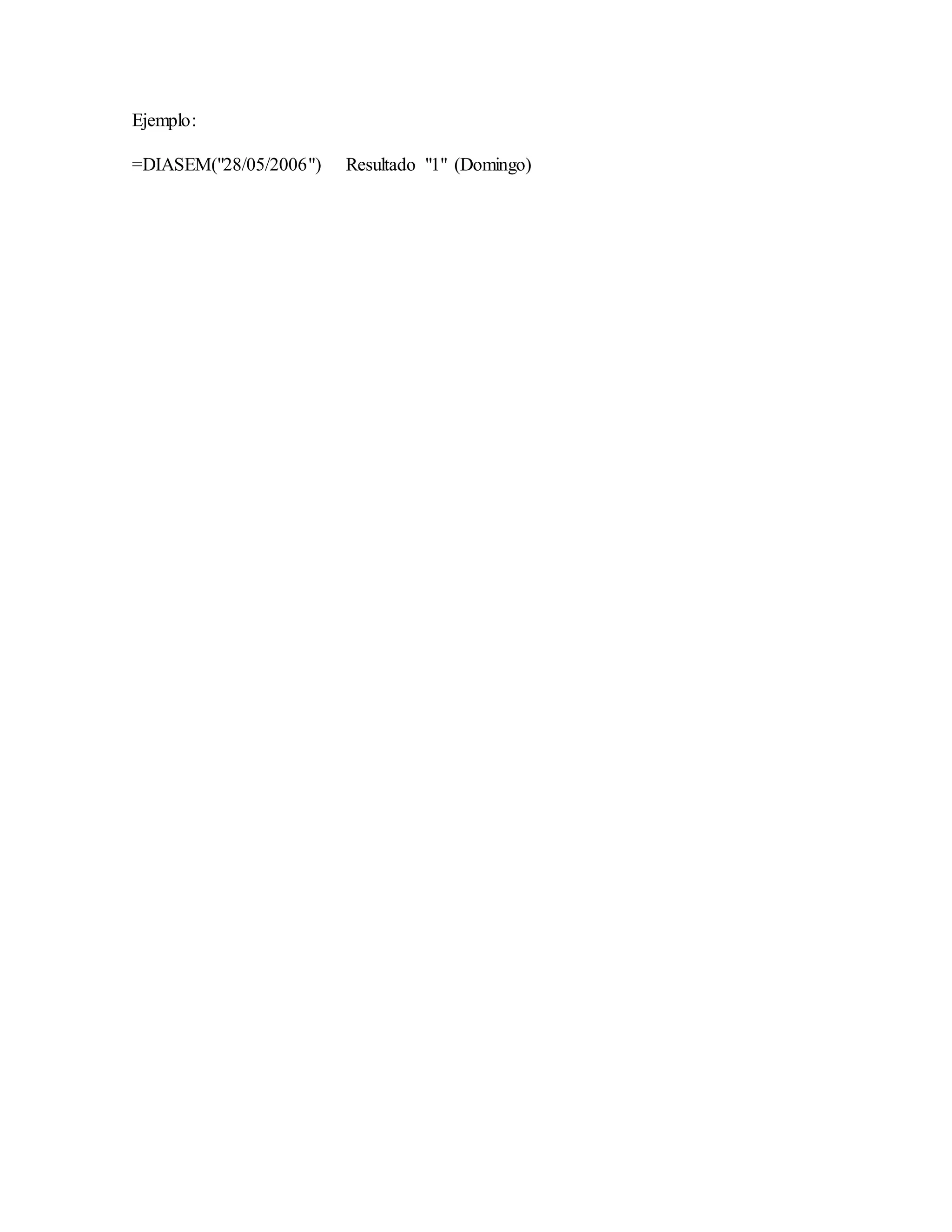Este documento describe varias fórmulas útiles en Excel, incluyendo funciones aritméticas como suma, resta, multiplicación y división; funciones numéricas como contar, valor absoluto, valor entero, máximo, mínimo y promedio; y funciones de texto como concatenar, derecha/izquierda, espacios, reemplazar, ahora, hoy, día, mes, año y día de la semana. El documento proporciona ejemplos de cómo usar cada fórmula con valores de celdas.
![Introducción
Las hojas de cálculo como Excel son herramientas que nos pueden ayudar mucho a hacer
más trabajo en menos tiempo, es decir ser más eficientes en nuestra labor. Parte de esta
eficiencia sólo se podrá lograr si sabemos utilizar de forma adecuada algunas de las
fórmulas que más de manera más frecuente nos encontraremos en nuestras tareas
cotidianas.
Hemos hecho una selección de las fórmulas que con base en nuestra experiencia,
consideramos se utilizan de forma más continua en Excel aunque probablemente requieras
más de las que aquí describimos. No dejes de visitar las demás guías para algunas fórmulas
de Excel que podrás encontrar en este sitio, sin duda alguna de ellas te será de utilidad.
Para comenzar vamos a recordar un poco la sintaxis que de manera general tienen las
fórmulas en Excel y que es de la siguiente manera:
=formula(parámetro 1 [, parámetro 2]… [, parámetro n])
Donde los parámetros pueden ser operandos (números, celdas o rangos de celdas con los
que se realizará una operación) o pruebas lógicas.
Operadores aritméticos
En Excel podemos utilizar los operadores matemáticos para realizar las operaciones básicas
como la suma, resta, multiplicación y división cuyos operadores son respectivamente +, -,
*, /
Para utilizarlos debemos comenzar la celda con el signo = para indicarle que lo que sigue
dentro de la celda tendrá que ser interpretado como una fórmula y después indicarle la
operación. Podemos utilizar estos operadores directamente con valores de la siguiente
forma:
=10+12=8-5=12*4=1420/12
También se pueden utilizar los valores de una celda utilizando sus referencias, por ejemplo
=C1+C2=D4-A1=B3*B4=C6/C7
Este tipo de operadores es más rápido de utilizar que algunas fórmulas, además de ser más
recomendable para realizar operaciones en celdas que no son contiguas, es decir que no
están juntas en una misma fila o columna.
Sumar](https://image.slidesharecdn.com/excel-140710081208-phpapp01/75/Excel-1-2048.jpg)
![La primera operación utilizarás casi de forma inmediata en Excel es la función sumar. La
función sumar tiene la siguiente sintaxis:
=SUMAR(rango)
ó
=SUMAR(sumando 1,sumando 2 [,..., sumando n])
Ahora, utilizando como parámetros los valores de algunas celdas haremos lo siguiente.
Supongamos que tenemos la siguiente hoja de cálculo.
Para sumar las cledas correspondientes a las unidades vendidas tendremos que escribir la
siguiente fórmula en la celda C8:
=SUMA(C2:C7)
De esta forma sólo se utiliza la fórmula y el rango, es más conveniente cuando los términos
a sumar están en celdas contiguas ya sea una columna, una fila o una matriz.
Funciones númericas
Contar celdas con valor númerico
La función contar nos ayuda a saber cuantas celdas tienen un valor numérico asignado.
Utilizando el ejemplo anterior podemos contar las celdas que tiene valor numérico en la
columna B para saber cuantos artículos hay en la lista, se escribe la siguiente fórmula en la
celda B8:
=CONTAR(B1:B7)
Esta fórmula nos permite conocer el número de celdas con valores numéricos, aun cuando
este valor sea cero será considerado en el conteo.
Contar celdas con valor tipo texto
Seguramente habrá ocasiones en las que se requiera contar celdas con valores tipo texto, en
ese caso se podrá utilizar la fórmula contara.
Utilizando el ejemplo podemos contar más acertadamente los artículos de la lista contando
la columna A, escribiendo en la celda A8 la siguiente fórmula:
=CONTARA(A1:A7)](https://image.slidesharecdn.com/excel-140710081208-phpapp01/75/Excel-2-2048.jpg)